Fitbit Sense Manuel utilisateur
PDF
Download
Document
Manuel utilisateur Version 1.2 Table des matières Commencer .......................................................................................................................................6 Contenu de la boîte ................................................................................................................................... 6 Chargement de votre montre .................................................................................................................... 6 Configurer Sense ........................................................................................................................................ 7 Se connecter au Wi-Fi ............................................................................................................................ 8 Affichage de vos données dans l’application Fitbit ................................................................................... 8 Déverrouillage de Fitbit Premium .......................................................................................................9 Rappels Premium pour la forme et le bien-être ........................................................................................ 9 Porter Sense .................................................................................................................................... 10 Port de la montre toute la journée ou lors d’une activité physique .......................................................10 Fermeture du bracelet .............................................................................................................................11 Gaucher ou droitier..................................................................................................................................12 Conseils pour l’entretien et le port ..........................................................................................................12 Changer le bracelet ..................................................................................................................................12 Retirer un bracelet ...............................................................................................................................13 Attacher un bracelet ............................................................................................................................13 Prise en main ................................................................................................................................... 14 Naviguer sur Sense...................................................................................................................................14 Navigation de base ..............................................................................................................................14 Bouton Raccourcis ...............................................................................................................................15 Widgets ................................................................................................................................................17 Ajustement des paramètres ....................................................................................................................18 Écran ....................................................................................................................................................18 Vibration et audio ................................................................................................................................19 Rappels d’objectif ................................................................................................................................19 Modes silencieux .................................................................................................................................19 Raccourcis ............................................................................................................................................19 Vérifier le niveau de la batterie ...............................................................................................................19 Configuration du système de verrouillage...............................................................................................21 Réglage de l’affichage permanent ...........................................................................................................21 Désactivation de l’écran ..........................................................................................................................23 Entretenir Sense.......................................................................................................................................23 Applications et affichages heure et statistiques ................................................................................ 24 Modification de l’affichage heure et statistiques ....................................................................................24 Ouverture d’applications .........................................................................................................................25 Organisation des applications..................................................................................................................25 2 Téléchargement d’applications supplémentaires ...................................................................................25 Suppression d’applications ......................................................................................................................25 Mise à jour d’applications ........................................................................................................................25 Ajuster les paramètres et définir les autorisations des applications ......................................................26 Assistant vocal .................................................................................................................................27 Réglage d’Amazon Alexa Intégré .............................................................................................................27 Configuration de l’Assistant Google ........................................................................................................27 Interaction avec l’Assistant Google .........................................................................................................28 Vérification des alarmes, rappels et chronomètres Alexa.......................................................................28 Mode de vie..................................................................................................................................... 30 Starbucks ..................................................................................................................................................30 Agenda .....................................................................................................................................................30 Météo.......................................................................................................................................................30 Vérifier la météo ..................................................................................................................................30 Ajouter ou supprimer une ville ............................................................................................................31 Trouver mon téléphone ...........................................................................................................................31 Notifications depuis votre téléphone ................................................................................................ 32 Configuration des notifications ...............................................................................................................32 Affichage des notifications entrantes ......................................................................................................32 Gestion des notifications .........................................................................................................................33 Désactivation des notifications ................................................................................................................33 Accepter et rejeter des appels téléphoniques ........................................................................................34 Répondre aux appels téléphoniques au poignet .................................................................................35 Répondre aux messages (téléphones Android) .......................................................................................36 Chronométrage................................................................................................................................ 37 Utilisation de l’application Alarmes .........................................................................................................37 Arrêt ou répétition d’une alarme ........................................................................................................37 Utilisation de l’application Chronomètre ................................................................................................38 Activité et bien-être ......................................................................................................................... 39 Suivi de vos statistiques ...........................................................................................................................39 Suivi d’un objectif d’activité quotidien ....................................................................................................40 Sélection d’un objectif .........................................................................................................................40 Suivi des activités par heure ....................................................................................................................40 Faire le suivi de votre sommeil ................................................................................................................40 Définir un objectif de sommeil ............................................................................................................41 Analyser vos habitudes de sommeil ....................................................................................................41 Suivre vos variations de température cutanée .......................................................................................41 Gérer le stress ..........................................................................................................................................43 Utiliser l’application de numérisation AED ..........................................................................................44 3 Séances de respiration guidée .............................................................................................................44 Vérifier votre score de gestion du stress .............................................................................................45 Indicateurs de santé avancés...................................................................................................................45 Exercice et santé cardiaque .............................................................................................................. 47 Suivi automatique de vos exercices .........................................................................................................47 Suivi et analyse des exercices avec l’application Exercice.......................................................................47 Suivi d’un exercice ...............................................................................................................................48 Personnaliser vos paramètres d’exercice ............................................................................................49 Affichage du résumé de la séance d’entraînement ............................................................................49 Affichage de votre fréquence cardiaque .................................................................................................49 Zones de fréquence cardiaque personnalisées ...................................................................................50 Gagner des minutes en zone active.....................................................................................................51 Recevoir des notifications sur la fréquence cardiaque .......................................................................52 Affichage de votre score de forme cardio ...............................................................................................52 Entraînement avec Fitbit Coach...............................................................................................................53 Partage de votre activité..........................................................................................................................53 Musique .......................................................................................................................................... 54 Connecter des écouteurs ou des haut-parleurs Bluetooth .....................................................................54 Contrôle de la musique avec Sense .........................................................................................................54 Choisir la source musicale ...................................................................................................................54 Commandes musicales ........................................................................................................................55 Contrôle de la musique avec l’application Spotify - Connect & Control .................................................55 Écouter de la musique avec l’application Pandora (États-Unis uniquement) .........................................56 Écouter de la musique avec l’application Deezer ....................................................................................56 Fitbit Pay ......................................................................................................................................... 57 Utiliser des cartes de crédit et de débit...................................................................................................57 Configuration de Fitbit Pay ..................................................................................................................57 Effectuer des achats ............................................................................................................................57 Modifier votre carte par défaut...........................................................................................................59 Payer le transport en commun ................................................................................................................59 Mettre à jour, redémarrer et effacer ................................................................................................ 60 Mettre à jour Sense .................................................................................................................................60 Redémarrer Sense....................................................................................................................................60 Éteindre Sense .........................................................................................................................................61 Effacer Sense ............................................................................................................................................61 Résolution des problèmes ................................................................................................................ 62 Absence de signal de fréquence cardiaque .............................................................................................62 Absence de signal GPS .............................................................................................................................62 4 Connexion au Wi-Fi impossible................................................................................................................63 Autres problèmes ....................................................................................................................................64 Spécifications et informations générales ........................................................................................... 65 Capteurs et composants ..........................................................................................................................65 Composition .............................................................................................................................................65 Technologie sans fil ..................................................................................................................................65 Informations tactiles ................................................................................................................................65 Batterie ....................................................................................................................................................66 Mémoire ..................................................................................................................................................66 Écran ........................................................................................................................................................66 Taille du bracelet .....................................................................................................................................66 Conditions ambiantes ..............................................................................................................................66 En savoir plus ...........................................................................................................................................67 Politique de retour et garantie ................................................................................................................67 Avis relatifs à la réglementation et à la sécurité ................................................................................ 68 États-Unis : réglementation de la FCC (Federal Communications Commission) .....................................68 Canada : réglementation d’Industrie Canada (IC) ...................................................................................69 Union européenne (UE) ...........................................................................................................................70 Degré d’importance IP .............................................................................................................................70 Argentine .................................................................................................................................................71 Australie et Nouvelle-Zélande .................................................................................................................71 Biélorussie ................................................................................................................................................71 Chine ........................................................................................................................................................71 Union douanière ......................................................................................................................................72 Indonésie..................................................................................................................................................73 Israël .........................................................................................................................................................73 Japon ........................................................................................................................................................73 Royaume d’Arabie saoudite.....................................................................................................................73 Mexique ...................................................................................................................................................73 Moldavie ..................................................................................................................................................74 Oman........................................................................................................................................................74 Philippines ................................................................................................................................................74 Serbie .......................................................................................................................................................74 Singapour .................................................................................................................................................74 Corée du Sud ............................................................................................................................................75 Taïwan ......................................................................................................................................................76 Émirats arabes unis ..................................................................................................................................78 Déclaration de sécurité ............................................................................................................................78 5 Commencer Fitbit Sense est une montre connectée intelligente qui vous aide à être en harmonie avec votre corps au moyen d’outils pour la santé cardiaque, la gestion du stress, l’évolution de la température cutanée et plus encore. Prenez un moment pour consulter nos informations exhaustives sur la sécurité à l’adresse fitbit.com/safety. Sense n’est pas conçue pour fournir des données médicales ou scientifiques. Contenu de la boîte Votre boîte Sense comprend : Montre équipée d’un bracelet taille S (choix de couleurs et de matières) Câble de charge Bracelet taille L supplémentaire Les bracelets détachables de Sense sont disponibles dans un grand choix de couleurs et de matières. Ils sont vendus séparément. Chargement de votre montre Lorsqu’elle est entièrement chargée, votre montre Sense offre plus de 6 jours d’autonomie. L’autonomie de la batterie et les cycles de charge varient en fonction de l’utilisation et d’autres facteurs. Les résultats réels peuvent donc varier. Pour charger Sense : 1. Branchez le câble de charge au port USB de votre ordinateur, à un chargeur mural USB certifié UL ou à un autre appareil de charge basse consommation. 6 2. Branchez l’autre extrémité du câble d’alimentation dans le port situé à l’arrière de la montre jusqu’à ce qu’il soit magnétiquement fixé. Assurez-vous que les broches sur le câble de charge sont alignées au port à l’arrière de votre montre. Chargez Sense pendant 12 minutes pour 24 heures d’autonomie de batterie. Pendant que la montre charge, tapotez sur l’écran deux fois ou appuyez sur n’importe quel bouton pour allumer l’écran. Le niveau de la batterie s’affiche pendant quelques secondes, puis disparaît pour que vous puissiez utiliser votre montre pendant le chargement. Le chargement complet peut prendre environ 1 à 2 heures. Configurer Sense Configurez Sense avec l’application Fitbit pour iPhone et iPad ou téléphones Android. L’application Fitbit est compatible avec la plupart des téléphones et tablettes les plus répandus. Rendez-vous sur fitbit.com/devices pour vérifier si votre téléphone ou tablette est compatible. 7 Pour commencer : 1. Téléchargez l’application Fitbit : • App Store d’Apple pour les iPhone et iPad • Google Play Store pour les téléphones Android 2. Installez l’application et ouvrez-la. • Si vous avez déjà un compte Fitbit, connectez-vous à votre compte > tapotez sur l’onglet Aujourd’hui > votre photo de profil > Configurer un appareil. • Si vous n’avez pas de compte Fitbit, tapotez sur Rejoindre Fitbit ; une série de questions vous aidera à créer un compte. 3. Continuez à suivre les instructions à l’écran pour connecter Sense à votre compte. Après avoir effectué la configuration, lisez le guide pour en savoir plus sur votre nouvelle montre, puis explorez l’application Fitbit. Pour en savoir plus, rendez-vous sur help.fitbit.com. Se connecter au Wi-Fi Lors de la configuration, vous êtes invité(e) à connecter votre Sense à votre réseau Wi-Fi. La montre Sense utilise le Wi-Fi pour transférer plus rapidement de la musique à partir de Pandora ou Deezer, télécharger des applications depuis la galerie d’applications Fitbit et effectuer des mises à jour plus rapides et fiables du système d’exploitation. Sense peut se connecter à des réseaux Wi-Fi ouverts, WEP, WPA personnels et WPA2 personnels. Votre montre ne peut pas se connecter aux réseaux 5 GHz, WPA entreprise ou Wi-Fi publics nécessitant plus qu’un mot de passe pour se connecter, par exemple des ouvertures de session, des abonnements ou des profils. Si vous voyez les champs pour un nom d’utilisateur ou un nom de domaine lorsque vous vous connectez à un réseau Wi-Fi sur un ordinateur, cela veut dire que le réseau n’est pas pris en charge. Pour des résultats optimaux, connectez votre montre Sense à votre réseau Wi-Fi domestique. Assurezvous de connaître le mot de passe du réseau avant de vous connecter. Pour en savoir plus, rendez-vous sur help.fitbit.com. Affichage de vos données dans l’application Fitbit Ouvrez l’application Fitbit sur votre téléphone ou votre tablette pour consulter vos données d’activité et de sommeil, enregistrer les aliments et la quantité d’eau que vous consommez, participer à des défis et bien plus encore. 8 Déverrouillage de Fitbit Premium Fitbit Premium est une ressource personnalisée dans l’application Fitbit qui vous aide à rester actif/active, à dormir correctement et à gérer le stress. Un abonnement Premium comprend des programmes adaptés à vos objectifs de santé et de forme, des conseils personnalisés, des centaines de séances de sport de marques de fitness, des méditations guidées et bien plus encore. Les nouveaux clients Premium peuvent profiter d’un essai gratuit. La Sense est fournie avec 6 mois d’essai gratuit de Fitbit Premium pour les clients admissibles dans certains pays. Pour en savoir plus, rendez-vous sur help.fitbit.com. Rappels Premium pour la forme et le bien-être Paramétrez des rappels de forme et de bien-être Premium dans l’application Fitbit et recevez des rappels sur votre montre qui vous encouragent à adopter et à conserver des habitudes saines. Pour plus d’informations, rendez-vous sur help.fitbit.com. 9 Porter Sense Placez la Sense autour de votre poignet. Si vous avez besoin d’attacher un bracelet de taille différente ou si vous avez acheté un autre bracelet, consultez les instructions dans la rubrique « Changer le bracelet » à la page 12. Port de la montre toute la journée ou lors d’une activité physique Lorsque vous ne faites pas d’exercice, portez Sense une largeur de doigt au-dessus de l’os de votre poignet. En général, il est toujours important de laisser régulièrement votre poignet se reposer en retirant la montre pendant une heure environ après un port prolongé. Nous recommandons de retirer la montre pour prendre une douche. Même s’il est possible de prendre une douche avec la montre, il est préférable de ne pas le faire pour réduire le risque d’exposition aux savons, shampooings et aprèsshampooings, qui peuvent endommager la montre à long terme et provoquer une irritation de la peau. Pour optimiser le suivi de la fréquence cardiaque pendant l’activité physique : • Lors de vos séances de sport, essayez de porter le bracelet plus haut sur votre poignet afin de garantir une bonne tenue. En cas d’inconfort, desserrez le bracelet. Si cela ne suffit pas, retirez l’appareil et laissez votre poignet respirer. 10 • Portez votre montre en haut de votre poignet, et assurez-vous que l’appareil est en contact avec votre peau. Fermeture du bracelet 1. Placez Sense autour de votre poignet. 2. Faites glisser le bracelet dans la première boucle du bracelet supérieur. 3. Resserrez le bracelet jusqu’à ce qu’il soit confortable, puis appuyez sur le fermoir pour qu’il passe à travers l’un des orifices du bracelet. 11 4. Faites glisser l’extrémité libre du bracelet dans la deuxième boucle jusqu’à ce qu’il soit à plat sur votre poignet. Veillez à ce que le bracelet ne soit pas trop serré. Portez le bracelet suffisamment lâche pour qu’il puisse se déplacer d’avant en arrière sur votre poignet. Gaucher ou droitier Pour plus d’exactitude, vous devez indiquer si vous portez Sense sur votre main dominante ou non dominante. Votre main dominante est celle que vous utilisez pour écrire et manger. Pour commencer, les paramètres du bracelet sont configurés en position non dominante. Si vous portez la montre Sense sur votre main dominante, modifiez ce paramètre dans l’application Fitbit : À partir de l’onglet Aujourd’hui Sense > Poignet > Dominant. de l’application Fitbit, tapotez sur votre photo de profil > Vignette Conseils pour l’entretien et le port • • • • Nettoyez régulièrement votre bracelet et votre poignet à l’aide d’un nettoyant doux sans savon. Si votre montre est mouillée, retirez-la et séchez-la complètement à la fin de votre activité. Retirez votre montre de temps en temps. Si vous remarquez des signes d’irritation de la peau, retirez la montre et contactez l’assistance client. Pour plus d’informations, rendez-vous sur fitbit.com/productcare. Changer le bracelet Sense est fournie avec un bracelet taille S attaché et un bracelet inférieur taille L en supplément, placé dans la boîte. Les bracelets supérieur et inférieur peuvent être remplacés par des bracelets interchangeables, vendus séparément sur fitbit.com. Pour obtenir des informations sur la taille des bracelets, consultez « Taille du bracelet » à la page 66. Les bracelets Fitbit Versa 3 sont compatibles avec Sense. 12 Retirer un bracelet 1. Retournez la montre Sense et trouvez les attaches du bracelet. 2. Pour déverrouiller l’attache, appuyez sur le bouton plat situé sur le bracelet. 3. Tirez doucement le bracelet pour le détacher de la montre. 4. Recommencez de l’autre côté. Attacher un bracelet Pour attacher un bracelet, appuyez dessus pour l’insérer dans l’extrémité de la montre jusqu’à ce qu’un clic se fasse entendre et qu’il soit bien positionné. Le bracelet avec les boucles et le fermoir s’attache en haut de la montre. 13 Prise en main Découvrez comment gérer les paramètres, configurer un code PIN personnel, accéder à l’écran et procéder à l’entretien de votre montre. Naviguer sur Sense Sense est dotée d’un écran tactile AMOLED en couleur et d’un bouton. Naviguez dans votre Sense en tapotant sur l’écran, en faisant glisser votre doigt d’un côté à l’autre et de haut en bas ou en appuyant sur le bouton. Pour préserver l’autonomie de la batterie, l’écran de votre montre s’éteint lorsqu’elle n’est pas utilisée, sauf si vous activez l’affichage permanent. Pour plus d’informations, consultez « Réglage de l’affichage permanent » page 21. Navigation de base L’écran d’accueil affiche l’horloge. • Balayez l’écran vers le bas pour afficher d’éventuelles notifications. • Balayez l’écran vers le haut pour afficher les widgets comme les statistiques quotidiennes, la météo et les raccourcis pour démarrer l’application Relax et l’application de numérisation AED. • Balayez l’écran vers la gauche pour afficher les applications sur votre montre. • Balayez l’écran vers la droite pour ouvrir les paramètres rapides ou pour revenir à l’écran précédent dans une application. • Appuyez sur le bouton pour revenir à l’affichage heure et statistiques. 14 Bouton Raccourcis Utilisez le bouton pour accéder rapidement à Fitbit Pay, à l’assistant vocal, aux paramètres rapides ou à vos applications préférées. Maintenez le bouton enfoncé Maintenez le bouton enfoncé pendant 2 secondes pour activer la fonctionnalité de votre choix. La première fois que vous utilisez le raccourci du bouton, sélectionnez la fonction qu’il doit activer. Pour modifier la fonction qu’il active lorsque vous tenez le bouton, ouvrez l’application Paramètres sur votre montre et tapotez sur Raccourcis. Tapotez sur Appuyer et maintenir enfoncé, et sélectionnez l’application que vous souhaitez. Appuyez deux fois sur le bouton Appuyez deux fois sur le bouton pour ouvrir les raccourcis vers 4 applications ou fonctionnalités. Pour démarrer, les 4 raccourcis sont les commandes musicales assistant vocal et Fitbit Pay , les paramètres rapides , votre . Pour modifier ces raccourcis, ouvrez l’application Paramètres sur 15 votre montre et tapotez sur Raccourcis. Sous Appuyer deux fois, tapotez sur le raccourci que vous souhaitez modifier. Paramètres rapides Balayez l’écran vers la droite à partir de l’affichage heure et statistiques de votre montre pour accéder aux paramètres rapides. Ne pas déranger Lorsque la fonction Ne pas déranger est activée : • Les notifications, les célébrations d’objectifs atteints et les rappels sont en mode silencieux. • L’icône Ne pas déranger s’allume dans les paramètres rapides. Vous ne pouvez pas activer les modes Ne pas déranger et Sommeil en même temps. Mode Sommeil Lorsque le paramètre Mode Sommeil est activé : • Les notifications, les célébrations d’objectifs atteints et les rappels sont en mode silencieux. • La luminosité de l’écran est réglée sur Faible. • L’affichage heure et statistiques permanent est désactivé. • L’écran reste éteint lorsque vous tournez votre poignet. • L’icône Mode Sommeil s’allume dans les paramètres rapides. Le mode Sommeil s’éteint automatiquement lorsque vous définissez un programme de sommeil. Pour définir un programme : 1. Ouvrez l’application Paramètres et tapotez sur Mode sommeil. 2. Sous Mode Sommeil, tapotez sur Mode Programme > Heures d’inactivité. 3. Tapotez sur l’heure de début ou d’arrêt pour définir le moment où le mode doit s’activer et se désactiver. Balayez vers le haut ou le bas pour changer l’heure et tapotez sur l’heure pour la sélectionner. Celui-ci s’éteint automatiquement à l’heure programmée, même si vous l’avez allumé manuellement. Vous ne pouvez pas activer les modes Ne pas déranger et Sommeil en même temps. 16 Écran de démarrage Lorsque vous définissez Écran de démarrage sur Automatique s’allume chaque fois que vous tournez le poignet. , l’écran Lorsque vous définissez Écran de démarrage sur Manuel, appuyez sur le bouton ou tapotez sur l’écran pour allumer ce dernier. Réglez la luminosité de l’écran. Luminosité Affichage permanent Volume de la musique Activez ou désactivez l’affichage permanent. Pour plus d’informations, consultez la rubrique « Réglage de l’affichage permanent » à la page 21. Réglez le volume de la musique que vous écoutez au moyen des écouteurs ou haut-parleurs couplés à votre montre. Pour plus d’informations, consultez « Connecter des écouteurs ou des haut-parleurs Bluetooth » page 54. Widgets Ajoutez des widgets à votre montre pour afficher vos statistiques quotidiennes, consigner l’eau que vous buvez ou votre poids, vérifier les prévisions météo et démarrer une session dans l’application Relax ou l’application de numérisation AED, et plus encore. Pour afficher vos widgets, balayez vers le haut depuis l’affichage heure et statistiques. 17 Pour ajouter un nouveau widget : 1. Depuis l’affichage heure et statistiques, balayez vers le haut jusqu’au bas des widgets et tapotez sur Gérer. 2. Sous Plus de widgets, tapotez sur l’icône située à côté du widget que vous souhaitez ajouter. 3. Balayez vers le haut jusqu’au bas de la page et tapotez sur Terminé. Pour désactiver un widget : 1. À partir de l’affichage heure et statistiques, balayez vers le haut jusqu’au bas des widgets et tapotez sur Gérer. 2. Tapotez sur l’icône > à proximité du widget que vous souhaitez régler. 3. Tapotez sur l’icône de l’interrupteur situé à côté de Afficher le widget pour le désactiver. 4. Balayez vers le haut jusqu’au bas de la page et tapotez sur Terminé. Pour définir les informations qui s’affichent sur un widget : 1. À partir de l’affichage heure et statistiques, balayez vers le haut jusqu’au bas des widgets et tapotez sur Gérer. 2. Tapotez sur l’icône > à proximité du widget que vous souhaitez régler. 3. Définissez les paramètres que vous souhaitez modifier. 4. Balayez vers le haut jusqu’au bas de la page et tapotez sur Terminé. Pour changer l’ordre des widgets : 1. À partir de l’affichage heure et statistiques, balayez vers le haut jusqu’au bas des widgets et tapotez sur Gérer. 2. Appuyez longuement sur le widget que vous souhaitez déplacer, puis faites-le glisser vers le haut ou le bas de la liste des widgets. Lorsqu’il se trouve dans la position que vous souhaitez, relevez le doigt. 3. Balayez vers le haut jusqu’au bas de la page et tapotez sur Terminé. Ajustement des paramètres Gérez les paramètres de base dans l’application Paramètres : Écran Luminosité Changez la luminosité de l’écran. Activation écran Choisissez si l’écran s’allume ou non lorsque vous tournez votre poignet. Délai d’attente de l’écran Réglez la durée au bout de laquelle l’écran doit s’éteindre ou passer à l’affichage heure et statistiques permanent. Affichage permanent Activez ou désactivez l’affichage permanent et changez le type d’affichage heure et statistiques. 18 Vibration et audio Vibration Réglez la force de vibration de votre montre. Microphone Choisissez si votre montre peut accéder au microphone ou pas. Bluetooth Gérez les périphériques Bluetooth connectés. Rappels d’objectif Objectif de minutes en zone active Activez ou désactivez les notifications sur les objectifs hebdomadaires relatifs aux minutes en zone active. Modes silencieux Mode Concentré Désactivez les notifications lorsque vous utilisez l’application Exercice Ne pas déranger Désactivez toutes les notifications. Mode Sommeil Réglez les paramètres du mode Sommeil, y compris l’établissement d’un calendrier pour l’activer et le désactiver. Notifications Alexa Désactivez les notifications d’Alexa. . Raccourcis Appuyer et maintenir enfoncé Choisissez l’application ou la fonction que vous souhaitez ouvrir lorsque vous maintenez le bouton enfoncé. Appuyez deux fois Choisissez d’afficher 4 applications ou fonctions sous forme de raccourci lorsque vous appuyez deux fois sur le bouton. Tapotez sur un paramètre pour l’ajuster. Faites glisser votre doigt vers le haut pour afficher la liste complète des paramètres. Vérifier le niveau de la batterie À partir de l’affichage heure et statistiques, faites glisser votre doigt vers le haut. L’icône de niveau de batterie se situe en haut de l’écran. 19 Le Wi-Fi ne fonctionnera pas sur votre Sense lorsque la batterie est à 25 % maximum, et vous serrez incapable de mettre à jour votre appareil. Si la batterie de votre montre est faible (autonomie inférieure à 24 heures), un indicateur de batterie rouge s’affichera sur l’affichage heure et statistiques. Si la batterie de votre montre est très faible (autonomie inférieure à 4 heures), l’indicateur de batterie clignote. Lorsque la batterie est faible : • • • • • • • • La luminosité de l’écran est réglée sur Faible. La puissance de la vibration est réglée sur Léger. Si vous suivez un exercice avec le GPS, le suivi GPS s’éteint. L’affichage permanent est désactivé. Vous ne pouvez pas utiliser la fonction assistant vocal. Vous ne pouvez pas utiliser les réponses au poignet. Vous ne pouvez pas utiliser les commandes musicales. Vous ne recevez pas de notifications à partir de votre téléphone. Chargez Sense pour utiliser ou régler ces fonctionnalités. 20 Configuration du système de verrouillage Pour sécuriser votre montre, activez le verrouillage de l’appareil sur l’application Fitbit, qui vous invite à saisir un code PIN personnel à 4 chiffres pour déverrouiller votre montre. Si vous avez configuré Fitbit Pay pour effectuer des paiements sans contact à partir de votre montre, le verrouillage de l’appareil est activé automatiquement et vous devez définir un code. Si vous n’utilisez pas Fitbit Pay, le verrouillage de l’appareil est facultatif. Activer le verrouillage de l’appareil ou réinitialiser le code PIN dans l’application Fitbit : À partir de l’onglet Aujourd’hui de l’application Fitbit, tapotez sur votre photo de profil > Vignette Sense > Verrouillage de l’appareil. Pour en savoir plus, rendez-vous sur help.fitbit.com. Réglage de l’affichage permanent Activez l’affichage permanent pour afficher l’heure sur votre montre, même si vous n’interagissez pas avec l’écran. De nombreux affichages heure et statistiques et certaines applications ont un mode Affichage permanent. 21 Pour activer ou désactiver l’affichage permanent, balayez vers la droite à partir de l’affichage heure et statistiques pour ouvrir les paramètres rapides. Tapotez sur l’icône Affichage permanent . Remarque : L’activation de cette fonctionnalité a une incidence sur l’autonomie de la batterie de votre montre. Lorsque le mode Affichage permanent est activé, Sense nécessite une charge plus fréquente. Les affichages heure et statistiques qui n’ont pas de mode Affichage permanent utilisent un affichage heure et statistiques d’affichage permanent par défaut. Choisissez un affichage heure et statistiques analogique ou numérique. Ouvrez l’application Paramètres permanent, tapotez sur Analogique ou Numérique. > Affichage. Dans la partie Affichage L’affichage permanent se désactive automatiquement lorsque la batterie de votre montre est très faible. Pour en savoir plus, rendez-vous sur help.fitbit.com. 22 Désactivation de l’écran Pour éteindre l’écran de votre montre lorsque vous ne l’utilisez pas, couvrez brièvement le cadran de la montre avec votre main opposée, appuyez sur le bouton, ou tournez votre poignet vers l’extérieur. Remarque : Si vous activez l’Affichage permanent, l’écran ne s’éteint pas. Entretenir Sense Il est important de nettoyer et de sécher régulièrement votre Sense. Pour plus d’informations, consultez fitbit.com/productcare. 23 Applications et affichages heure et statistiques La galerie Fitbit propose de nombreuses applications et affichages d’horloge pour personnaliser votre montre dans le domaine de la santé, de la forme, du chronométrage et d’autres besoins de la vie de tous les jours. Modification de l’affichage heure et statistiques La galerie d’horloges Fitbit propose différents affichages heure et statistiques vous permettant de personnaliser votre montre. 1. À partir de l’onglet Aujourd’hui de l’application Fitbit, tapotez sur votre photo de profil > vignette Sense. 2. Tapotez sur Affichage heure et statistiques > Toutes les horloges. 3. Naviguez dans les différents affichages heure et statistiques disponibles. Tapotez sur un affichage heure et statistiques pour afficher une vue détaillée. 4. Tapotez sur Sélectionner pour ajouter l’affichage heure et statistiques à votre Sense. Enregistrez jusqu’à cinq affichages heure et statistiques et passez d’un cadran à l’autre : • Lorsque vous sélectionnez un nouvel affichage heure et statistiques, il est automatiquement enregistré, sauf si cinq affichages heure et statistiques sont déjà enregistrés. • Pour voir les affichages heure et statistiques enregistrés de votre montre, ouvrez l’application Horloges et faites glissez votre doigt pour rechercher l’affichage heure et statistiques que vous souhaitez utiliser. Tapotez dessus pour le sélectionner. • Pour consulter vos affichages heure et statistiques enregistrés dans l’application Fitbit, tapotez sur l’onglet Aujourd’hui > votre photo de profil > image de votre appareil > Affichages heure et statistiques. Vous pouvez voir vos affichages heure et statistiques enregistrés dans Mes affichages heure et statistiques. • Pour supprimer un affichage heure et statistiques, tapotez sur l’affichage heure et statistiques > Supprimer l’affichage heure et statistiques. • Pour passer à un affichage heure et statistiques enregistré, tapotez sur l’affichage heure et statistiques > Sélectionner. 24 Ouverture d’applications À partir de l’affichage heure et statistiques, faites glisser votre doigt vers la gauche pour afficher les applications installées sur votre montre. Pour ouvrir une application, tapotez dessus. Organisation des applications Pour modifier l’emplacement d’une application sur votre Sense, appuyez sur l’application concernée sans la relâcher jusqu’à ce qu’elle soit sélectionnée puis déplacez-la vers un autre emplacement. Lorsque l’icône de l’application apparaît légèrement plus grande et que la montre vibre, cela signifie que l’application est sélectionnée. Téléchargement d’applications supplémentaires 1. À partir de l’onglet Aujourd’hui de l’application Fitbit, tapotez sur votre photo de profil > vignette Sense. 2. Tapotez sur Applications > Toutes les applications. 3. Parcourez les applications disponibles. Lorsque vous trouvez celle que vous souhaitez installer, tapotez dessus. 4. Tapotez sur Installer pour ajouter l’application à votre Sense. Pour en savoir plus, rendez-vous sur help.fitbit.com. Suppression d’applications Vous pouvez supprimer la plupart des applications installées sur votre Sense : 1. À partir de l’onglet Aujourd’hui de l’application Fitbit, tapotez sur votre photo de profil > vignette Sense. 2. Tapotez sur Applications. 3. Dans l’onglet Mes applications, tapotez sur l’application que vous souhaitez supprimer. Il se peut que vous deviez faire glisser votre doigt vers le haut pour la trouver. 4. Tapotez sur Supprimer. Mise à jour d’applications Les applications se mettent à jour par Wi-Fi si besoin. Votre Sense recherche des mises à jour lorsqu’elle est branchée au chargeur et qu’elle se trouve à portée de votre réseau Wi-Fi. Vous pouvez également mettre à jour manuellement des applications : 1. À partir de l’onglet Aujourd’hui vignette Sense. 2. Tapotez sur Applications. de l’application Fitbit, tapotez sur votre photo de profil > 25 3. Dans l’onglet Mes applications, recherchez l’application que vous souhaitez mettre à jour. Il se peut que vous deviez faire glisser votre doigt vers le haut pour la trouver. 4. Tapotez sur le bouton Mise à jour rose situé à côté de l’application. Ajuster les paramètres et définir les autorisations des applications De nombreuses applications comprennent des options permettant de régler les notifications, de définir certaines autorisations et de personnaliser l’affichage. Notez que la désactivation de ces autorisations pourrait provoquer l’arrêt du fonctionnement de l’application. Pour accéder à ces paramètres : 1. En plaçant votre montre à proximité, dans l’application Fitbit, tapotez sur l’onglet Aujourd’hui 2. 3. 4. 5. > votre photo de profil > image de votre appareil. Tapotez sur Applications ou Affichages heure et statistiques. Tapotez sur l’application ou l’affichage heure et statistiques dont vous souhaitez modifier les paramètres. Vous devrez peut-être balayer l’écran vers le haut pour voir certaines applications. Tapotez sur Paramètres ou Autorisations. Tapotez sur Retour ou Détails lorsque vous avez terminé vos modifications. 26 Assistant vocal Consultez la météo, programmez des chronomètres et des alarmes, contrôlez vos appareils domestiques connectés et bien plus encore en parlant à votre montre. Remarque : Vous ne pouvez avoir qu’un seul assistant vocal actif à la fois. Pour passer à un autre assistant vocal, déconnectez d’abord votre assistant vocal actif. Pour plus d’informations, rendez-vous sur help.fitbit.com. Réglage d’Amazon Alexa Intégré 1. À partir de l’onglet Aujourd’hui de l’application Fitbit, tapotez sur votre photo de profil > vignette Sense. 2. Tapotez sur Assistant vocal > Amazon Alexa > Se connecter avec Amazon. 3. Tapotez sur Commencer. 4. Connectez-vous à votre compte Amazon ou créez-en un si nécessaire. 5. Suivez les instructions à l’écran et lisez les actions qu’Alexa peut effectuer, puis tapotez sur Fermer pour revenir aux paramètres de votre appareil dans l’application Fitbit. Pour modifier la langue qu’Alexa reconnaît : 1. À partir de l’onglet Aujourd’hui de l’application Fitbit, tapotez sur votre photo de profil > vignette Sense. 2. Tapotez sur Assistant vocal > Amazon Alexa. 3. Tapotez sur la langue actuelle pour la modifier, ou tapotez sur Déconnexion pour ne plus utiliser Alexa sur votre montre. Configuration de l’Assistant Google 1. À partir de l’onglet Aujourd’hui de l’application Fitbit, tapotez sur votre photo de profil > vignette Sense. 2. Tapotez sur Assistant vocal > Assistant Google > Activer l’Assistant Google. Si vous n’avez pas l’application Assistant Google sur votre téléphone, vous devrez l’installer. 3. Suivez les instructions dans l’application Assistant Google pour vous connecter à votre compte Google ou en créer un, le cas échéant, et connecter votre compte Google à Fitbit. 4. Lorsque vous retournez à l’application Fitbit, tapotez sur Fermer pour retourner à la vignette de l’assistant vocal. Remarque : L’Assistant Google n’est actuellement disponible qu’en anglais. 27 Interaction avec l’Assistant Google 1. Ouvrez l’application Alexa ou l’application Assistant sur votre montre. Remarque : L’application Fitbit doit être exécutée en arrière-plan sur votre téléphone. 2. Énoncez votre demande. Vous n’avez pas besoin de dire « Alexa » ou « Hé, Google »/« OK Google » avant d’énoncer votre demande. Par exemple : • • • • • • • Règle le chronomètre sur 10 minutes. Règle une alarme pour 8 heures du matin. Quelle est la température à l’extérieur ? Rappelle-moi de faire le dîner à 18 heures. Combien y a-t-il de protéines dans un œuf ? Demandez à Fitbit de commencer un jogging.* Commencez une activité à vélo avec Fitbit.* * Pour demander à Alexa d’ouvrir l’application Exercice de votre montre, configurez tout d’abord la compétence Fitbit pour Alexa. Pour en savoir plus, rendez-vous sur help.fitbit.com. Ces commandes existent actuellement en anglais, allemand, français, italien, espagnol et japonais. Amazon Alexa est indisponible dans certains pays. Pour en savoir plus, rendez-vous sur fitbit.com/voice. Remarque : Dire « Alexa » ou « Hé Google »/« OK Google » n’active pas l’assistant vocal sur votre montre. Vous devez ouvrir l’assistant vocal sur votre montre avant que le micro ne s’allume. Le micro s’éteint lorsque vous fermez l’assistant vocal ou que l’écran de votre montre s’éteint. Pour plus de fonctionnalité, installez l’application Amazon Alexa sur votre téléphone. Grâce à l’application, votre montre peut accéder à d’autres skills d’Alexa. Pour en savoir plus, rendez-vous sur help.fitbit.com. Vérification des alarmes, rappels et chronomètres Alexa 1. Ouvrez l’application Alexa sur votre montre. 2. Tapotez sur l’icône et faites glisser votre doigt vers le haut pour afficher vos alarmes, les rappels et les chronomètres. 28 3. Tapotez sur une alarme pour l’activer ou la désactiver. Pour modifier ou annuler un rappel ou un chronomètre, tapotez sur l’icône Alexa et énoncez votre demande. Remarque : Les alarmes et les chronomètres Alexa sont distincts de ceux que vous avez définis dans l’application Alarmes ou l’application Chronomètre . 29 Mode de vie Utilisez des applications afin de rester connecté à ce qui vous intéresse le plus. Consultez la rubrique « Applications et affichages heure et statistiques » à la page 24 pour obtenir des instructions sur l’ajout et la suppression d’applications. Pour en savoir plus, rendez-vous sur help.fitbit.com. Starbucks Ajoutez votre carte Starbucks ou votre numéro de programme Starbucks Rewards dans la galerie d’applications Fitbit de l’application Fitbit, puis utilisez l’application Starbucks de votre poignet. pour payer à partir Pour en savoir plus, rendez-vous sur help.fitbit.com. Agenda Connectez le calendrier de votre téléphone à l’application Fitbit pour voir les événements d’aujourd’hui et de demain dans l’application Agenda sur votre montre. Pour en savoir plus, rendez-vous sur help.fitbit.com. Météo Consultez les conditions météorologiques de votre emplacement actuel et de deux autres lieux de votre choix dans l’application Météo sur votre montre. Vérifier la météo Ouvrez l’application Météo pour consulter les conditions météorologiques de votre position actuelle. Faites glisser votre doigt vers le haut pour afficher la météo des autres lieux que vous avez ajoutés. Tapotez sur un lieu pour afficher plus de détails. Vous pouvez également ajouter un widget météo à votre montre. Pour plus d’informations, consultez « Widgets » page 17. Si la météo de votre position actuelle n’apparaît pas, vérifiez que vous avez activé les services de localisation pour l’application Fitbit. Si vous changez d’emplacement ou si les données qui s’affichent pour votre emplacement actuel ne sont pas à jour, synchronisez votre montre pour afficher votre nouvel emplacement et les données à jour dans l’application ou le widget Météo. 30 Choisissez votre unité de température dans l’application Fitbit. Pour plus d’informations, consultez la page help.fitbit.com. Ajouter ou supprimer une ville 1. À partir de l’onglet Aujourd’hui vignette Sense. 2. Tapotez sur Applications. de l’application Fitbit, tapotez sur votre photo de profil > 3. Dans l’onglet Mes applications, tapotez sur l’icône en forme de roue dentée à côté de Météo. Vous devrez peut-être balayer l’écran vers le haut pour trouver l’application. 4. Tapotez sur Ajouter une ville pour ajouter jusqu’à 2 autres lieux, ou tapotez sur Modifier > Icône X pour supprimer un emplacement. Veuillez noter que vous ne pouvez pas supprimer votre emplacement actuel. Trouver mon téléphone Utilisez l’application Trouver mon téléphone pour localiser votre téléphone. Exigences : • Votre montre doit être connectée (« couplée ») au téléphone que vous souhaitez localiser. • La fonction Bluetooth de votre téléphone doit être activée et se situer dans un rayon de dix mètres de votre appareil Fitbit. • L’application Fitbit doit demeurer en exécution en arrière-plan sur votre téléphone. • Votre téléphone doit être allumé. Pour trouver votre téléphone : • Ouvrez l’application Trouver mon téléphone sur votre montre. • Tapotez sur Trouver mon téléphone. Votre téléphone sonnera fort. • Une fois que vous aurez retrouvé votre téléphone, tapotez sur Annuler pour éteindre la sonnerie. 31 Notifications depuis votre téléphone Sense peut afficher les notifications d’appel, de SMS, de calendrier et d’applications de votre téléphone pour vous tenir informé(e). Gardez votre montre à moins de 9 mètres de votre téléphone pour recevoir des notifications. Configuration des notifications Vérifiez que la fonction Bluetooth de votre téléphone est activée et que votre téléphone peut recevoir des notifications (souvent dans Paramètres > Notifications). Configurez ensuite les notifications : 1. À partir de l’onglet Aujourd’hui de l’application Fitbit, tapotez sur votre photo de profil > vignette Sense. 2. Tapotez sur Notifications. 3. Suivez les instructions à l’écran pour associer votre montre si ce n’est pas déjà fait. Les notifications d’appel, de SMS et de calendrier sont activées automatiquement. 4. Pour activer les notifications des applications installées sur votre téléphone, y compris Fitbit et WhatsApp, tapotez sur Notifications des applications, puis activez les notifications que vous souhaitez voir. Veuillez noter que si vous avez un iPhone ou un iPad, votre Sense affiche les notifications de tous les calendriers synchronisés avec l’application Calendrier. Si vous avez un téléphone Android, votre Sense affiche les notifications de calendrier de l’application Calendrier que vous choisissez lors de l’installation. Pour en savoir plus, rendez-vous sur help.fitbit.com. Affichage des notifications entrantes Votre montre vibre pour vous alerter des notifications entrantes. Si vous ne lisez pas la notification dès son arrivée, vous pouvez la consulter plus tard en faisant glisser votre doigt de haut en bas sur l’écran. Si le niveau de la batterie de votre montre est très faible, les notifications ne feront pas vibrer votre Sense ni allumer l’écran. 32 Gestion des notifications La montre Sense peut enregistrer jusqu’à 30 notifications. Une fois ce nombre de notifications atteint, les plus anciennes sont supprimées à mesure que de nouvelles notifications arrivent. Pour gérer les notifications : • Faites glisser votre doigt de haut en bas sur l’écran pour accéder à vos notifications et tapotez sur l’une d’entre elles pour l’agrandir. • Pour supprimer une notification, tapotez pour l’agrandir, puis faites glisser vers le bas et tapotez sur Effacer. • Pour supprimer toutes les notifications en une fois, faites glisser votre doigt jusqu’à la dernière notification et tapotez sur Effacer tout. Désactivation des notifications Désactivez certaines notifications dans l’application Fitbit ou désactivez toutes les notifications dans les Paramètres rapides sur Sense. Si toutes les notifications sont désactivées, votre montre ne se met pas à vibrer et l’écran ne s’allume pas lorsque votre téléphone reçoit une notification. Pour désactiver certaines notifications : 1. À partir de l’onglet Aujourd’hui dans l’application Fitbit de votre téléphone, tapotez sur votre photo de profil > Vignette Sense > Notifications. 2. Désactivez les notifications que vous ne souhaitez plus recevoir sur votre montre. Pour désactiver toutes les notifications : 1. Balayez l’écran vers la droite à partir de l’affichage heure et statistiques pour accéder aux paramètres rapides. 2. Tapotez sur l’icône Ne pas déranger . Toutes les notifications, y compris les célébrations d’objectifs atteints et les rappels, sont désactivées. Remarque : Si votre téléphone est en mode Ne pas déranger, aucune notification ne s’affiche sur votre montre jusqu’à ce que vous désactiviez cette option. 33 Accepter et rejeter des appels téléphoniques Si elle est couplée à un iPhone ou à un téléphone Android (version 8.0 et ultérieure), Sense vous permet d’accepter ou de rejeter des appels téléphoniques entrants. Si votre téléphone utilise une version plus ancienne du système d’exploitation Android, vous pouvez rejeter, mais pas accepter des appels sur votre montre. Pour accepter un appel, tapotez sur l’icône symbolisant un téléphone vert sur l’écran de votre montre. Si vous paramétrez les appels au poignet, vous entendrez votre interlocuteur par le haut-parleur de votre montre et pourrez lui répondre en utilisant le micro de votre montre. Pour rejeter un appel, tapotez sur l’icône symbolisant un téléphone rouge afin de rediriger votre interlocuteur vers la messagerie vocale. Le nom de votre interlocuteur s’affiche s’il est répertorié dans vos contacts. Sinon, l’écran indique simplement le numéro de téléphone. 34 Répondre aux appels téléphoniques au poignet Pour configurer les appels au poignet : 1. À partir de l’onglet Aujourd’hui dans l’application Fitbit de votre téléphone, tapotez sur votre photo de profil > Vignette Sense > Appels au poignet > Démarrer la configuration. 2. Sur votre téléphone, accédez aux paramètres Bluetooth, où se trouve la liste des appareils couplés. Votre téléphone recherchera les appareils disponibles. Lorsque Sense Controls apparaît, tapotez dessus. 3. Un numéro s’affiche à l’écran de votre téléphone. Lorsque le même numéro apparaît sur votre montre, tapotez sur Coupler. 4. Retournez à l’application Fitbit sur votre téléphone. Tapotez sur Terminé pour terminer la configuration. Pour répondre à un appel en utilisant le mode Au poignet : 1. Lorsque vous recevez un appel téléphonique, tapotez sur l’icône symbolisant un téléphone vert sur votre montre. Remarque : Votre téléphone doit se trouver à proximité et l’application Fitbit doit être exécutée en arrière-plan. 2. Parlez à votre montre pour communiquer avec votre interlocuteur. Vous entendrez sa voix par le haut-parleur de votre montre. • Pour ajuster le volume du haut-parleur, tapotez sur l’icône symbolisant un haut-parleur > Icône Plus l’écran précédent. ou icône Moins . Balayez l’écran vers la droite pour revenir à • Pour désactiver votre micro, tapotez sur l’icône symbolisant un micro le même icône pour le réactiver. . Tapotez sur • Pour passer à un clavier, tapotez sur l’icône symbolisant trois points > Clavier. Balayez l’écran vers la droite pour revenir à l’écran précédent. • Pour faire passer l’appel sur votre téléphone, tapotez sur l’icône symbolisant trois points > Téléphone. Tapotez sur l’icône symbolisant une montre passer l’appel sur votre montre. 3. Pour raccrocher, tapotez sur l’icône symbolisant un téléphone rouge pour refaire . Pour en savoir plus, rendez-vous sur help.fitbit.com. 35 Répondre aux messages (téléphones Android) Répondez directement aux SMS et aux notifications de certaines applications de votre montre grâce à des réponses au poignet rapides préformatées. Gardez votre téléphone à proximité, avec l’application Fitbit exécutée en arrière-plan afin de répondre à des messages depuis votre montre. Pour répondre à un message : 1. Ouvrez la notification à laquelle vous souhaitez répondre. 2. Choisissez comment répondre au message : • Tapotez sur l’icône du microphone pour répondre au message en utilisant la fonction réponses vocales aux messages. Pour modifier la langue reconnue par le microphone, tapotez sur Langue. Après avoir énoncé votre réponse, tapotez sur Envoyer, ou sur Recommencer pour réessayer. Si vous remarquez une erreur après avoir envoyé le message, tapotez sur Annuler dans les 3 secondes pour annuler le message. • Tapotez sur l’icône de texte réponses au poignet. pour répondre à un message à partir d’une liste de • Tapotez sur l’icône des émoticônes pour répondre au message avec une émoticône. Pour en savoir plus, notamment sur la personnalisation des réponses au poignet, rendez-vous sur help.fitbit.com. 36 Chronométrage Les alarmes vibrent pour vous réveiller ou vous prévenir à l’heure que vous définissez. Définissez jusqu’à huit alarmes pour qu’elles se déclenchent une fois ou plusieurs jours de la semaine. Vous pouvez également chronométrer un événement avec le chronomètre ou définir un minuteur. Remarque : Les alarmes et les chronomètres que vous définissez avec un assistant vocal sont distincts de ceux que vous définissez dans les applications Alarmes et Chronomètre. Pour plus d’informations, consultez « Assistant vocal » page 27. Utilisation de l’application Alarmes Définissez des alarmes récurrentes ou ponctuelles avec l’application Alarmes déclenche, votre montre vibre. . Lorsqu’une alarme se Lorsque vous définissez une alarme, activez le Réveil intelligent pour que votre montre détermine le moment idéal pour vous réveiller à partir de 30 minutes avant l’alarme que vous avez définie. Cette fonction évite de vous réveiller pendant votre sommeil profond pour que vous soyez plus susceptible de vous réveiller en pleine forme. Si la fonction Réveil intelligent ne trouve pas le meilleur moment pour vous réveiller, votre alarme sonne à l’heure définie. Pour en savoir plus, rendez-vous sur help.fitbit.com. Arrêt ou répétition d’une alarme Lorsqu’une alarme se déclenche, votre montre vibre. Pour éteindre l’alarme, tapotez sur l’icône de l’alarme Répétition . Pour désactiver temporairement l’alarme pendant 9 minutes, tapotez sur l’icône . 37 Répétez l’alarme autant de fois que vous le souhaitez. Votre Sense passe automatiquement en mode répétition d’alarme si vous ignorez l’alarme pendant plus d’une minute. Utilisation de l’application Chronomètre Chronométrez des événements avec le chronomètre ou définissez un minuteur avec l’application Chronomètre même temps. sur votre montre. Vous pouvez faire fonctionner le chronomètre et le minuteur en Lorsque l’écran s’éteint, votre montre continue d’afficher le chronomètre ou le minuteur jusqu’à ce qu’il se termine ou que vous quittiez l’application. Pour en savoir plus, rendez-vous sur help.fitbit.com. 38 Activité et bien-être Votre Sense surveille en permanence plusieurs statistiques dès que vous la portez. Les données se synchronisent automatiquement à l’application Fitbit tout au long de la journée. Suivi de vos statistiques Ouvrez l’application Aujourd’hui ou faites glisser votre doigt à partir de l’affichage heure et statistiques pour voir vos statistiques quotidiennes, y compris : Pas Les pas effectués aujourd’hui et la progression vers votre objectif quotidien Fréquence cardiaque Votre fréquence cardiaque actuelle et votre zone de fréquence cardiaque ou votre fréquence cardiaque au repos (si vous ne vous trouvez pas dans une zone) Calories brûlées Les calories brûlées aujourd’hui et la progression vers votre objectif quotidien Étages Les étages gravis aujourd’hui et la progression vers votre objectif quotidien Distance parcourue La distance parcourue aujourd’hui et la progression vers votre objectif quotidien Minutes en zone active Les minutes en zone active gagnées aujourd’hui et le nombre de minutes en zone active que vous gagnez actuellement par minute Activités physiques Le nombre de jours durant lesquels vous avez atteint votre objectif d’exercice cette semaine Sommeil La durée de sommeil et le score de sommeil Activité par heure Le nombre d’heures où vous avez atteint votre objectif d’activité par heure aujourd’hui Aliment Les calories consommées et les calories devant encore être consommées aujourd’hui Santé menstruelle Les informations sur le stade actuel de votre cycle menstruel, le cas échéant Eau La consignation de l’eau consommée aujourd’hui et la progression vers votre objectif quotidien Poids Le poids actuel et la progression vers votre objectif de poids Température corporelle Votre dernière température consignée Tapotez sur une vignette pour afficher plus de détails ou consigner une entrée (pour l’eau, le poids et la température corporelle). Obtenez votre historique complet et d’autres informations détectées par votre montre sur l’application Fitbit. 39 Suivi d’un objectif d’activité quotidien La montre Sense suit votre progression vers l’objectif d’activité quotidien de votre choix. Une fois l’objectif atteint, votre montre vibre et fête votre succès. Sélection d’un objectif Définissez un objectif pour vous aider à démarrer votre parcours santé et forme. Pour commencer, votre objectif est de faire 10 000 pas par jour. Vous pouvez modifier le nombre de pas ou choisir un autre objectif d’activité selon votre appareil. Pour en savoir plus, rendez-vous sur help.fitbit.com. Suivez votre progression vers votre objectif sur votre Sense. Pour plus d’informations, veuillez lire l’article « Suivi de vos statistiques » à la page 39. Suivi des activités par heure Sense vous aide à rester actif/active toute la journée en suivant votre temps d’immobilité et en vous rappelant de bouger. Les rappels vous incitent à faire au moins 250 pas chaque heure. Vous avez une vibration et un rappel sur votre écran 10 minutes avant la fin de l’heure si vous n’avez pas effectué au moins 250 pas. Lorsque vous atteignez l’objectif de 250 pas après avoir eu un rappel, vous sentez une deuxième vibration et recevez un message de félicitations. Pour en savoir plus, rendez-vous sur help.fitbit.com. Faire le suivi de votre sommeil Portez votre Sense lorsque vous dormez pour suivre automatiquement les statistiques de base sur votre sommeil, dont votre temps de sommeil, vos phases de sommeil (temps passé en sommeil paradoxal, sommeil léger et sommeil profond) et votre score de sommeil (qualité de votre sommeil). Sense suit également votre variation estimée d’oxygène pendant la nuit pour vous aider à déterminer les éventuels troubles respiratoires ainsi que votre température cutanée afin de voir comment elle varie par rapport à votre base de référence personnelle. Pour afficher les statistiques relatives à votre sommeil, synchronisez votre montre à votre réveil et consultez l’application Fitbit, ou faites glisser votre doigt vers 40 le haut à partir de l’affichage heure et statistiques sur votre montre pour consulter vos statistiques de sommeil. Pour en savoir plus, rendez-vous sur help.fitbit.com. Définir un objectif de sommeil Pour commencer, votre objectif de sommeil est de 8 heures par nuit. Personnalisez cet objectif en fonction de vos besoins. Pour en savoir plus, rendez-vous sur help.fitbit.com. Analyser vos habitudes de sommeil Avec un abonnement Fitbit Premium, vous pouvez voir plus de détails sur votre score de sommeil et le comparer avec vos proches, ce qui vous aidera à améliorer votre routine de sommeil et à vous réveiller en pleine forme. Pour en savoir plus, rendez-vous sur help.fitbit.com. Suivre vos variations de température cutanée Sense enregistre votre température cutanée chaque nuit pour vous montrer ses variations par rapport à votre base de référence personnelle. Les informations sur les variations de votre température cutanée pendant la nuit peuvent vous aider à comprendre l’évolution de votre corps et à repérer les tendances. Pour consulter les variations de votre température cutanée pendant la nuit, ouvrez l’application Fitbit sur votre téléphone. À partir de l’onglet Aujourd’hui , tapotez sur la vignette Température. Un graphique des variations de votre température cutanée s’affiche, ainsi que les mesures de votre température corporelle que vous avez enregistrées. 41 42 L’abonnement Fitbit Premium vous permet de consulter les variations de votre température cutanée tout au long de la nuit. Notez que vous devez porter Sense pour dormir pendant 3 nuits avant de connaître votre température cutanée personnelle de référence. Pour plus d’informations, rendez-vous sur help.fitbit.com. Remarque : Cette fonctionnalité n’est pas disponible sur tous les marchés. Gérer le stress Suivez et gérez votre stress grâce à des fonctionnalités de pleine conscience. 43 Utiliser l’application de numérisation AED L’application de numérisation AED de Sense détecte toute activité électrodermale qui pourrait indiquer une réaction de votre corps au stress. Comme votre niveau de transpiration est contrôlé par le système nerveux sympathique, ces changements peuvent montrer des tendances significatives de la manière dont votre corps répond au stress. Vous pouvez opter pour un scan rapide de 2 minutes ou pour une session guidée. 1. Sur Fitbit Sense, tapotez sur l’application de numérisation AED . 2. Choisissez Réinitialisation rapide pour un scan de 2 minutes ou Session guidée pour un scan allant jusqu’à 60 minutes. 3. Si vous choisissez Session guidée, une notification apparaît pour ouvrir l’application Fitbit. Choisissez une session de pleine conscience, puis tapotez sur Lecture audio. Remarque : Les abonnés Premium ont accès à des méditations guidées supplémentaires dans l’application Fitbit. 4. Placez votre main en haut de l’écran. Notez que votre paume doit toucher les 4 côtés du cadre métallique. 5. Restez immobile pendant le scan. Gardez votre main sur Sense pendant au moins 2 minutes. 6. Si vous retirez votre main, le scan passe en pause. Pour reprendre, placez à nouveau votre main sur l’écran. Pour terminer la session, tapotez sur Fin. 7. Sense vibre une fois la recherche terminée. Tapotez sur Consigner pour réfléchir à ce que vous ressentez, ou tapotez sur Ignorer. 8. Balayez l’écran vers le bas pour voir un résumé de votre recherche, y compris votre nombre de réponses AED, votre fréquence cardiaque au début et à la fin de la session et votre réflexion si vous l’avez consignée. 9. Pour en savoir plus sur votre session, ouvrez l’application Fitbit sur votre téléphone. À partir de l’onglet Aujourd’hui , tapotez sur la vignette Pleine conscience > Votre parcours. Pour en savoir plus, rendez-vous sur help.fitbit.com. Séances de respiration guidée L’application Relax sur votre Sense vous propose des séances personnalisées de respiration guidée pour vous aider à vous détendre dans la journée. Toutes les notifications sont automatiquement désactivées lors d’une séance de respiration guidée. 1. Sur votre Sense, ouvrez l’application Relax . 2. Tapotez sur Modifier pour modifier la durée de la séance ou désactiver la vibration en option. 3. Tapotez sur Commencer pour démarrer la séance. Suivez les instructions à l’écran. 44 4. Lorsque la session se termine, tapotez sur Consigner pour réfléchir à ce que vous ressentez, ou tapotez sur Ignorer pour passer cette étape. 5. Consultez votre résumé et tapotez sur Terminé pour fermer l’application. Pour en savoir plus, rendez-vous sur help.fitbit.com. Vérifier votre score de gestion du stress En fonction des données relatives à votre fréquence cardiaque, votre exercice et votre sommeil, votre score de gestion du stress vous aide à déterminer si votre corps présente des signes de stress au quotidien. Le score va de 1 à 100, un nombre élevé signifiant que votre corps présente moins de signes physiques de stress. Pour consulter votre score quotidien de gestion du stress, portez votre montre pendant la nuit et ouvrez l’application Fitbit sur votre téléphone le lendemain matin. À partir de l’onglet Aujourd’hui , tapotez sur la vignette Gestion du stress. Consignez votre ressenti tout au long de la journée pour avoir une idée plus précise de la façon dont votre corps et votre esprit réagissent au stress. Grâce à l’abonnement Fitbit Premium, consultez les analyses de votre score. Pour en savoir plus, rendez-vous sur help.fitbit.com. Indicateurs de santé avancés Apprenez à mieux connaître votre corps grâce aux indicateurs de santé de l’application Fitbit. Cette fonctionnalité vous permet de voir les indicateurs clés suivis par votre appareil Fitbit au fil du temps pour que vous puissiez afficher les tendances et évaluer ce qui a changé. 45 Parmi les indicateurs, figurent les suivants : • • • • • Saturation en oxygène (SpO2) Variations de la température cutanée Variabilité de la fréquence cardiaque Fréquence cardiaque au repos Fréquence respiratoire Remarque : Cette fonctionnalité n’est pas destinée à établir des diagnostics ou à traiter un quelconque problème de santé et ne doit pas être utilisée à des fins médicales. Elle sert uniquement à vous fournir des informations qui peuvent vous aider à améliorer votre bien-être. Si vous avez la moindre inquiétude concernant votre état de santé, veuillez vous adresser à un prestataire de soins de santé. Si vous pensez faire face à une urgence médicale, appelez les services d’urgence. Pour en savoir plus, rendez-vous sur help.fitbit.com. 46 Exercice et santé cardiaque Suivez votre activité avec l’application Exercice l’application Fitbit Coach et réalisez des séances de sport guidées grâce à apparaissant directement au poignet. Vérifiez l’application Fitbit pour partager votre activité avec vos amis et votre famille pour comparer votre niveau général de forme à celui de vos amis et bien plus encore. Pendant une séance de sport, vous pouvez écouter de la musique au moyen des applications Pandora ou Deezer sur votre montre, contrôler la musique qui est jouée sur Spotify à l’aide de l’application Spotify - Connect & Control , ou contrôler la musique qui se joue sur votre téléphone. 1. Jouez de la musique sur une application ou votre téléphone. 2. Ouvrez l’application Exercice ou Coach et commencez une séance de sport. Pour contrôler la musique pendant que vous faites du sport, appuyez deux fois sur le bouton. Vos raccourcis s’affichent. 3. Tapotez sur l’icône des commandes musicales . 4. Pour retourner à votre séance de sport, appuyez sur le bouton. Remarque : Vous devez coupler un appareil audio Bluetooth, comme des écouteurs ou un haut-parleur, à votre Sense pour écouter la musique enregistrée sur votre montre. Pour plus d’informations, consultez « Musique » à la page 54. Suivi automatique de vos exercices Sense reconnaît et enregistre automatiquement de nombreuses activités impliquant un grand nombre de mouvements et qui durent au moins 15 minutes. Consultez les statistiques de base de votre activité dans l’application Fitbit de votre téléphone. Dans l’onglet Aujourd’hui Exercice. , tapotez sur la vignette Pour en savoir plus, rendez-vous sur help.fitbit.com. Suivi et analyse des exercices avec l’application Exercice Suivez des exercices précis avec l’application Exercice sur Sense pour voir vos statistiques en temps réel, notamment les données de suivi de la fréquence cardiaque, les calories brûlées et le temps écoulé, et recevez un résumé de vos séances de sport sur votre poignet. Pour consulter les statistiques sur les séances de sport et la carte d’intensité de l’entraînement si vous avez utilisé le GPS, tapotez sur la vignette Activité dans l’application Fitbit. 47 Suivi d’un exercice 1. Sur Sense, ouvrez l’application Exercice et balayez l’écran pour trouver un exercice. 2. Tapotez sur l’exercice de votre choix pour le sélectionner. Si votre activité utilise la fonction GPS, vous pouvez attendre que le signal ait été trouvé, ou bien démarrer votre exercice et le GPS se connectera lorsqu’un signal sera disponible. Notez qu’il faut parfois quelques minutes pour que la connexion GPS s’effectue. 3. Tapotez sur l’icône de lecture pour démarrer l’exercice, ou balayez l’écran vers le haut pour choisir un objectif d’exercice ou définir les paramètres. Pour plus d’informations sur les paramètres, consultez « Personnaliser vos paramètres d’exercice » page 49. 4. Tapotez sur la grande statistique pour faire défiler vos statistiques en temps réel. Pour faire une pause pendant votre séance de sport, balayez l’écran vers le haut et tapotez sur l’icône pause . 5. Lorsque vous avez terminé votre séance de sport, balayez l’écran vers le haut et tapotez sur l’icône de fin > Fin. Le résumé de votre séance de sport s’affiche. 6. Tapotez sur Terminé pour fermer l’écran récapitulatif. Remarques : • Si vous définissez un objectif d’exercice, votre montre vous alerte lorsque vous êtes à mi-chemin de votre but et lorsque vous avez atteint l’objectif. • Si l’exercice utilise la fonction GPS, le message « Connexion au GPS... » s’affiche en haut de l’écran. Quand l’écran affiche le message « GPS connecté » et que Sense vibre, le GPS est connecté. L’utilisation du GPS intégré a une incidence sur l’autonomie de la batterie de votre montre. Lorsque le suivi GPS est activé, Sense peut suivre jusqu’à 12 heures d’exercice continu. 48 Personnaliser vos paramètres d’exercice Vous pouvez personnaliser les paramètres de chaque type d’exercice sur votre montre. Les paramètres comprennent : Notifications de zone cardio Recevez des notifications lorsque vous atteignez certaines zones de fréquence cardiaque cibles pendant votre séance de sport. Pour plus d’informations, rendez-vous sur help.fitbit.com Tours Recevez des notifications lorsque vous atteignez certains jalons de votre séance de sport Afficher les statistiques Choisissez les statistiques que vous souhaitez consulter pendant le suivi d’un exercice GPS Suivez votre itinéraire grâce au GPS Pause automatique Mettez automatiquement en pause une activité comme le jogging ou une course à vélo lorsque vous vous arrêtez de bouger Détection de course à Suivez automatiquement une course avec GPS sans ouvrir pied l’application Exercice Affichage permanent Gardez l’écran allumé au cours de l’exercice Longueur de bassin Définissez la longueur de votre piscine Intervalle Réglez les intervalles de mouvement et de repos utilisés pendant l’entraînement fractionné 1. Sur votre Sense, ouvrez l’application Exercice . 2. Balayez l’écran pour trouver un exercice. 3. Balayez l’écran du bas vers le haut, puis balayez l’écran vers le haut jusqu’à voir la liste des paramètres. 4. Tapotez sur un paramètre pour le régler. 5. Lorsque vous avez terminé, balayez vers le bas jusqu’à ce que l’icône lecture s’affiche. Affichage du résumé de la séance d’entraînement Lorsque vous terminez une séance de sport, votre Sense affiche un résumé de vos statistiques. Vérifiez la vignette Exercice dans l’application Fitbit pour afficher davantage de statistiques et une carte d’intensité de l’entraînement si vous avez utilisé la fonction GPS. Affichage de votre fréquence cardiaque Sense personnalise vos zones de fréquence cardiaque en se basant sur votre fréquence cardiaque de réserve, qui correspond à la différence entre votre fréquence cardiaque maximale et votre fréquence cardiaque au repos. Pour mieux déterminer l’intensité d’activité que vous devez viser, vérifiez votre 49 fréquence cardiaque et votre zone de fréquence cardiaque sur la montre pendant votre séance de sport. Sense vous envoie une alerte lorsque vous entrez dans une zone de fréquence cardiaque. Icône Zone Calcul Description Sous la zone En dessous des 40 % de votre fréquence cardiaque de réserve En dessous de la zone d’élimination des graisses, votre cœur bat à un rythme plus lent. Zone d’élimination des graisses Entre 40 % et 59 % de votre fréquence cardiaque de réserve Dans la zone d’élimination des graisses, vous faites généralement une activité physique modérée telle que de la marche rapide. Vos fréquences cardiaque et respiratoire sont élevées, mais vous parvenez encore à discuter. Zone cardio Entre 60 % et 84 % de votre fréquence cardiaque de réserve Dans la zone cardio, vous pratiquez généralement une activité physique intense telle que le jogging ou le spinning. Zone maximum Au-dessus des 85 % de votre fréquence cardiaque de réserve Dans la zone maximum, vous pratiquez généralement une activité courte et intense améliorant vos performances et votre vitesse, comme le sprint ou l’entraînement par intervalles à haute intensité. Zones de fréquence cardiaque personnalisées Au lieu d’utiliser ces zones de fréquence cardiaque, vous pouvez créer une zone personnalisée dans l’application Fitbit pour cibler une plage de fréquence cardiaque spécifique. Pour en savoir plus, rendez-vous sur help.fitbit.com. 50 Gagner des minutes en zone active Gagnez des minutes en zone active lorsque vous passez du temps dans la zone d’élimination des graisses, cardio ou de fréquence cardiaque maximale. Pour vous aider à optimiser votre temps, vous gagnez 2 minutes en zone active pour chaque minute que vous passez dans la zone cardio ou maximum. 1 minute dans la zone d’élimination des graisses = 1 minute en zone active 1 minute dans la zone cardio ou maximum = 2 minutes en zone active Quelques instants après être entré dans une zone de fréquence cardiaque différente pendant votre exercice, votre montre vibre afin de vous indiquer l’intensité de vos efforts. Le nombre de fois que votre montre vibre indique dans quelle zone vous vous trouvez : 1 vibration = zone minimum 2 vibrations = zone d’élimination des graisses 3 vibrations = zone cardio 4 vibrations = zone maximum Pour commencer, votre objectif est de 150 minutes en zone active chaque semaine. Vous recevrez des notifications lorsque vous atteindrez votre objectif. Pour en savoir plus, rendez-vous sur help.fitbit.com. 51 Recevoir des notifications sur la fréquence cardiaque Restez informé(e) lorsque Sense détecte que votre fréquence cardiaque dépasse vos seuils de fréquence cardiaque élevée ou faible alors que vous êtes inactif/inactive depuis au moins 10 minutes. Désactivez cette fonctionnalité ou ajustez les seuils : 1. À partir de l’onglet Aujourd’hui de l’application Fitbit de votre téléphone, tapotez sur votre photo de profil > vignette Sense. 2. Dans la section Activité et bien-être, tapotez sur Paramètres cardiaques > Fréquence cardiaque élevée et faible. 3. Activez ou désactivez Notification de fréquence cardiaque élevée ou Notification de fréquence cardiaque faible, ou tapotez sur Personnaliser pour ajuster le seuil. Consultez les notifications de la fréquence cardiaque précédentes, consignez les symptômes et les causes possibles ou supprimez les notifications dans l’application Fitbit. Pour en savoir plus, rendez-vous sur help.fitbit.com. Affichage de votre score de forme cardio Affichez votre forme cardiovasculaire globale dans l’application Fitbit. Affichez votre score cardio, ainsi que votre niveau de forme cardio qui vous compare aux autres utilisateurs. Dans l’application Fitbit, tapotez sur la vignette de la fréquence cardiaque, puis faites glisser votre doigt vers la gauche sur le graphique de votre fréquence cardiaque pour voir en détail les statistiques de votre forme cardio. Pour en savoir plus, rendez-vous sur help.fitbit.com. 52 Entraînement avec Fitbit Coach L’application Fitbit Coach offre des séances de sport guidées axées sur le poids corporel sur votre poignet pour vous aider à rester en forme n’importe où. 1. Sur votre Sense, ouvrez l’application Fitbit Coach . 2. Balayez l’écran pour trouver une séance d’entraînement. 3. Tapotez sur la séance de sport que vous souhaitez. Pour voir un aperçu de la séance de sport, tapotez sur l’icône de menu 4. Tapotez sur Commencer. . Appuyez sur le bouton pour revenir à la séance de sport. Pour en savoir plus, rendez-vous sur help.fitbit.com. Partage de votre activité Une fois que vous avez terminé une séance de sport, ouvrez l’application Fitbit pour partager vos statistiques avec vos amis et votre famille. Pour en savoir plus, rendez-vous sur help.fitbit.com. 53 Musique Utilisez les applications sur votre montre pour écouter de la musique avec vos écouteurs ou hautparleurs Bluetooth. Connecter des écouteurs ou des haut-parleurs Bluetooth Connectez jusqu’à 8 appareils audio Bluetooth pour écouter de la musique à partir de votre montre. Pour coupler un nouvel appareil audio Bluetooth : 1. Activez le mode Couplage de vos écouteurs ou de votre haut-parleur Bluetooth. 2. Sur votre Sense, ouvrez l’application Paramètres > Vibration et audio. 3. Dans la section Bluetooth, tapotez sur Gérer les appareils. 4. Faites glisser vers le haut pour afficher la section Autres appareils. Sense recherche des appareils à proximité. 5. Lorsque votre Sense trouve des appareils audio Bluetooth à proximité, elle en affiche la liste à l’écran. Tapotez sur le nom de l’appareil à coupler. Lorsque le couplage est terminé, une coche s’affiche sur l’écran. Pour écouter de la musique avec un autre appareil Bluetooth : 1. Sur votre Sense, ouvrez l’application Paramètres > Vibration et audio. 2. Dans la section Bluetooth, tapotez sur l’appareil que vous souhaitez utiliser ou couplez un nouvel appareil. Puis, attendez quelques instants que l’appareil se connecte. Pour en savoir plus, rendez-vous sur help.fitbit.com. Contrôle de la musique avec Sense Contrôlez la musique en lecture dans une application sur Sense ou sur votre téléphone. Choisir la source musicale 1. Appuyez deux fois sur le bouton de Sense. Vos raccourcis s’affichent. 2. Tapotez sur l’icône des commandes musicales . 3. L’icône située dans le coin supérieur gauche indique si la source musicale est actuellement réglée sur votre téléphone ou votre montre . Tapotez dessus pour changer la source musicale, puis appuyez sur le bouton pour revenir vers vos commandes musicales. 54 Commandes musicales 1. Lorsque la musique joue, appuyez deux fois sur le bouton. Vos raccourcis s’affichent. 2. Tapotez sur l’icône des commandes musicales . 3. Lancez, interrompez le morceau, ou tapotez sur l’icône des flèches pour passer à la piste suivante ou précédente. Tapotez sur l’icône du volume pour régler le volume. Contrôle de la musique avec l’application Spotify - Connect & Control Utilisez l’application Spotify - Connect & Control sur Sense pour contrôler Spotify sur votre téléphone, un ordinateur ou un autre appareil Spotify Connect. Naviguez d’une playlist à l’autre, comme les chansons, et passez d’un appareil à l’autre depuis votre montre. Veuillez noter qu’à l’heure actuelle, l’application Spotify - Connect & Control ne contrôle que la musique diffusée sur votre appareil couplé. Celui-ci doit donc rester à proximité et connecté à Internet. Un abonnement à Spotify Premium est nécessaire pour utiliser cette application. Pour plus d’informations sur Spotify Premium, rendez-vous sur spotify.com. Pour obtenir des instructions, rendez-vous sur help.fitbit.com. 55 Écouter de la musique avec l’application Pandora (États-Unis uniquement) Avec l’application Pandora sur Sense, téléchargez jusqu’à 3 des stations Pandora que vous écoutez le plus ou des stations d’entraînement populaires directement sur votre montre. Remarque : Vous avez besoin d’un abonnement payant à Pandora et d’une connexion Wi-Fi pour télécharger des stations. Pour en savoir plus sur les abonnements à Pandora, rendez-vous sur help.pandora.com. Pour obtenir des instructions, rendez-vous sur help.fitbit.com. Écouter de la musique avec l’application Deezer Avec l’application Deezer sur Sense, téléchargez vos playlists et votre Flow Deezer directement sur votre montre. Remarque : Vous avez besoin d’un abonnement payant à Deezer et d’une connexion Wi-Fi pour télécharger de la musique. Pour plus d’informations sur les abonnements Deezer, rendez-vous sur support.deezer.com. Pour obtenir des instructions, rendez-vous sur help.fitbit.com. 56 Fitbit Pay Votre Sense inclut une puce NFC intégrée, ce qui vous permet d’utiliser vos cartes de crédit et de débit sur votre montre. Utiliser des cartes de crédit et de débit Configurez Fitbit Pay dans la section Portefeuille de l’application Fitbit et utilisez votre montre pour faire des achats dans les magasins qui acceptent les paiements sans contact. Nous ajoutons constamment de nouveaux emplacements et de nouveaux émetteurs de carte à notre liste de partenaires. Pour savoir si votre carte de paiement fonctionne avec Fitbit Pay, rendez-vous sur fitbit.com/fitbit-pay/banks. Configuration de Fitbit Pay Pour utiliser Fitbit Pay, ajoutez au moins une carte de crédit ou de débit d’une banque participante à la section Portefeuille de l’application Fitbit. C’est dans le Portefeuille que vous pouvez ajouter et supprimer des cartes de paiement, définir une carte par défaut pour votre montre, modifier une méthode de paiement et voir les achats récents. 1. À partir de l’onglet Aujourd’hui de l’application Fitbit, tapotez sur votre photo de profil > vignette Sense. 2. Tapotez sur la vignette Portefeuille. 3. Suivez les instructions à l’écran pour ajouter une carte de paiement. Dans certains cas, votre banque peut imposer une vérification supplémentaire. Si vous ajoutez une carte pour la première fois, vous serez peut-être invité(e) à définir un code PIN à 4 chiffres pour votre montre. Remarque : Vous avez également besoin d’une protection par code d’accès compatible avec votre téléphone. 4. Une fois que vous avez ajouté une carte, suivez les instructions à l’écran pour activer les notifications sur votre téléphone (si ce n’est pas encore fait) afin de terminer la configuration. Effectuer des achats Faites des achats avec Fitbit Pay dans n’importe quel magasin acceptant le paiement sans contact. Pour savoir si le magasin accepte Fitbit Pay, recherchez le symbole ci-dessous sur le terminal de paiement : Tous les clients à l’exception de l’Australie : 1. Ouvrez l’application Portefeuille sur votre montre. 57 2. Si vous y êtes invité(e), saisissez votre code PIN à 4 chiffres. Votre carte par défaut apparaît à l’écran. 3. Pour payer avec votre carte par défaut, gardez votre poignet à proximité du terminal de paiement. Pour payer avec une autre carte, faites glisser votre doigt sur l’écran pour trouver la carte que vous souhaitez utiliser et gardez votre poignet à proximité du terminal de paiement. Clients en Australie : 1. Si vous possédez une carte de crédit ou de débit d’une banque australienne, placez votre montre à proximité du terminal de paiement pour payer. Si votre carte provient d’une banque en dehors de l’Australie, ou si vous souhaitez payer avec une carte qui n’est pas votre carte par défaut, suivez les étapes 1 à 3 de la section ci-dessus. 2. Si vous y êtes invité(e), saisissez votre code PIN à 4 chiffres. 3. Si le montant de l’achat dépasse 100 AUD, suivez les instructions sur le terminal de paiement. Si vous êtes invité(e) à entrer un code PIN, entrez le code PIN de votre carte (pas celui de votre montre). Lorsque le paiement est terminé, votre montre vibre et une confirmation s’affiche à l’écran. Si le terminal de paiement ne reconnaît pas Fitbit Pay, assurez-vous que l’affichage de la montre se trouve à proximité du lecteur et que le caissier sait que vous utilisez un paiement sans contact. Pour plus de sécurité, vous devez porter votre Sense au poignet pour utiliser Fitbit Pay. Pour en savoir plus, rendez-vous sur help.fitbit.com. 58 Modifier votre carte par défaut 1. À partir de l’onglet Aujourd’hui de l’application Fitbit, tapotez sur votre photo de profil > vignette Sense. 2. Tapotez sur la vignette Portefeuille. 3. Trouvez la carte que vous souhaitez utiliser par défaut. 4. Tapotez sur Définir par défaut sur Sense. Payer le transport en commun Utilisez Fitbit Pay pour signaler votre montée et votre descente sur les lecteurs de transport en commun qui acceptent les paiements par carte de crédit ou de débit sans contact. Pour payer avec votre montre, suivez les étapes mentionnées dans « Utiliser des cartes de crédit et de débit » à la page 57. Payez avec la même carte depuis votre montre Fitbit lorsque vous tapotez sur le lecteur de transport en commun au début et à la fin de votre voyage. Assurez-vous que votre appareil est chargé avant votre départ. 59 Mettre à jour, redémarrer et effacer Certaines mesures de résolution de problèmes peuvent vous demander de redémarrer votre montre afin de procéder à l’effacement, ce qui est utile si vous souhaitez donner Sense à quelqu’un d’autre. Mettez à jour votre montre pour recevoir de nouvelles mises à jour du système d’exploitation Fitbit. Mettre à jour Sense Mettez à jour votre montre pour obtenir les dernières améliorations de fonctionnalités et mises à jour du produit. Lorsqu’une mise à jour est disponible, une notification apparaît dans l’application Fitbit. Lorsque vous lancez la mise à jour, une barre de progression apparaît sur votre Sense et dans l’application Fitbit jusqu’à ce que la mise à jour soit terminée. Pendant la mise à jour, conservez votre montre et votre téléphone proches l’un de l’autre. La mise à jour de votre Sense prend plusieurs minutes et sollicite beaucoup la batterie. Nous vous recommandons de brancher votre montre dans le chargeur avant de lancer une mise à jour. Pour en savoir plus, rendez-vous sur help.fitbit.com. Redémarrer Sense Si vous ne parvenez pas à synchroniser Sense ou si vous avez des problèmes avec le suivi de vos statistiques ou la réception de vos notifications, redémarrez votre montre à partir de votre poignet : Pour redémarrer votre montre, maintenez enfoncé le bouton pendant 10 secondes, jusqu’à ce que le logo Fitbit apparaisse sur l’écran, puis relâchez le bouton. En redémarrant votre montre, vous relancerez aussi l’appareil, mais aucune donnée ne sera effacée. Sense dispose de petits trous sur l’appareil pour l’altimètre, le haut-parleur et le microphone. Ne tentez pas de redémarrer votre appareil en insérant dans ces trous des objets tels que des trombones, car vous risqueriez d’endommager votre Sense. 60 Éteindre Sense Pour éteindre votre montre, ouvrez l’application Paramètres > Éteindre. Pour activer votre montre, appuyez sur le bouton. Pour savoir comment ranger votre Sense pendant une longue période, rendez-vous sur help.fitbit.com. Effacer Sense Si vous souhaitez donner votre Sense à une autre personne ou la retourner, effacez d’abord vos données personnelles : Sur Sense, ouvrez l’application Paramètres d’usine. > À propos de Sense > Réinitialisation aux paramètres 61 Résolution des problèmes Si votre Sense ne fonctionne pas correctement, consultez les étapes de résolution de problèmes cidessous. Rendez-vous sur help.fitbit.com pour plus d’informations. Absence de signal de fréquence cardiaque La montre Sense suit en permanence votre fréquence cardiaque lorsque vous faites de l’exercice et pendant la journée. Si le capteur de fréquence cardiaque sur votre montre a des difficultés à détecter un signal, des tirets apparaissent. Si votre montre ne détecte aucun signal de fréquence cardiaque, assurez-vous que votre montre est correctement positionnée. Si nécessaire, placez-la plus haut ou plus bas sur votre poignet et resserrez ou desserrez le bracelet. Votre Sense doit être en contact avec la peau. Après avoir gardé votre bras immobile et droit pendant un court instant, vous devriez à nouveau voir votre fréquence cardiaque. Pour en savoir plus, rendez-vous sur help.fitbit.com. Absence de signal GPS Des facteurs environnementaux comme de hauts bâtiments, une forêt dense, des reliefs ou même une couverture nuageuse importante peuvent empêcher votre montre de se connecter aux satellites GPS. Si votre montre cherche à se connecter à un signal GPS pendant un exercice, le message « Connexion en cours » apparaît en haut de l’écran. Si Sense ne parvient pas à se connecter à un satellite GPS, la montre cesse de chercher une connexion jusqu’au prochain exercice avec GPS que vous démarrez. 62 Pour des résultats optimaux, attendez que le signal ait été trouvé par votre Sense avant de commencer votre séance de sport. Si votre Sense perd le signal GPS pendant une séance de sport, le message « Signal GPS perdu » s’affiche en haut de l’écran. Votre montre essaiera de se reconnecter. Pour en savoir plus, rendez-vous sur help.fitbit.com. Connexion au Wi-Fi impossible Si Sense ne peut pas se connecter au Wi-Fi, vous avez peut-être saisi un mot de passe incorrect ou le mot de passe a peut-être changé : 1. À partir de l’onglet Aujourd’hui de l’application Fitbit, tapotez sur votre photo de profil > vignette Sense. 2. Tapotez sur Paramètres Wi-Fi > Suivant. 3. Tapotez sur le réseau que vous voulez utiliser > Supprimer. 4. Tapotez sur Ajouter un réseau et suivez les instructions à l’écran pour vous reconnecter au réseau Wi-Fi. Pour vérifier si votre réseau Wi-Fi fonctionne correctement, connectez un autre appareil à votre réseau ; s’il se connecte avec succès, essayez à nouveau de connecter votre montre. Si votre Sense ne parvient toujours pas à se connecter au Wi-Fi, assurez-vous que vous essayez de connecter votre montre à un réseau compatible. Pour des résultats optimaux, utilisez votre réseau Wi-Fi domestique. La montre Sense ne peut pas se connecter aux réseaux Wi-Fi 5 GHz, WPA entreprise ou aux réseaux publics nécessitant une connexion, un abonnement ou un profil. Pour obtenir la liste des types de réseaux compatibles, consultez la rubrique « Se connecter au Wi-Fi » à la page 8. Après avoir vérifié que le réseau est compatible, redémarrez votre montre, puis essayez à nouveau de vous connecter au Wi-Fi. Si d’autres réseaux, à l’exception de votre réseau préféré, apparaissent dans la liste des réseaux disponibles, rapprochez votre montre de votre routeur. Pour en savoir plus, rendez-vous sur help.fitbit.com. 63 Autres problèmes Si vous rencontrez l’un des problèmes suivants, redémarrez votre montre : • • • • synchronisation impossible ; aucune réponse lorsque vous tapotez, faites glisser votre doigt ou appuyez sur le bouton ; aucun suivi des pas ou d’autres données ; les notifications ne s’affichent pas. Pour obtenir des instructions, consultez « Redémarrer Sense » à la page 60. Pour en savoir plus, rendez-vous sur help.fitbit.com. 64 Spécifications et informations générales Capteurs et composants Votre Fitbit Sense contient les capteurs et moteurs suivants : • • • • • • • • • • • un accéléromètre 3 axes pour détecter les mouvements ; un gyroscope ; un altimètre pour détecter les changements d’altitude ; un récepteur GPS avec système GLONASS pour suivre votre position pendant une séance de sport ; un système de suivi optique multi-points de la fréquence cardiaque ; des capteurs électriques polyvalents compatibles avec l’application ECG et l’application de numérisation AED ; un capteur de température cutanée au poignet ; un capteur de luminosité ambiante ; un microphone ; un haut-parleur ; un moteur vibrant. Composition Le bracelet de votre Sense est constitué d’un matériau élastomère flexible et durable similaire à celui utilisé pour de nombreuses montres de sport. Le boîtier et la boucle Sense sont en aluminium anodisé. Tous les types d’aluminium anodisé contiennent des traces de nickel pouvant entraîner une réaction allergique chez les personnes sensibles à ce métal. Cependant, la quantité de nickel utilisée dans tous les produits Fitbit respecte la directive stricte sur ce métal de l’Union européenne. Nos produits peuvent contenir des traces d’acrylates et de méthacrylates provenant des adhésifs utilisés dans ces produits. Toutefois, nous nous efforçons de garantir que nos produits respectent des spécifications de conception rigoureuses et répondent à des exigences de test poussées afin de minimiser le potentiel de réaction à ces adhésifs. Technologie sans fil Sense est équipée d’un émetteur-récepteur radio Bluetooth 5.0, d’une puce Wi-Fi et d’une puce NFC. Informations tactiles Sense est dotée d’un moteur vibrant pour les alarmes, les objectifs, les notifications, les rappels et les applications. 65 Batterie Sense est équipée d’une batterie lithium-polymère rechargeable. Mémoire Sense conserve vos données, y compris les statistiques quotidiennes, les informations sur votre sommeil et l’historique des exercices pendant 7 jours. Consultez votre historique de données dans l’application Fitbit. Écran Sense est équipée d’un écran AMOLED en couleur. Taille du bracelet Les tailles de bracelet sont affichées ci-dessous. Remarque : La taille des bracelets interchangeables achetés séparément peut légèrement varier. Petit bracelet Il correspond à un poignet de 140 à 180 mm (5,5 à 7,1 pouces) de circonférence. Grand bracelet Il correspond à un poignet de 180 à 220 mm (7,1 à 8,7 pouces) de circonférence. Conditions ambiantes Température de fonctionnement -10 à 45 °C (14 à 113 °F) Température de nonfonctionnement -20 à -10 °C (-4 à 14 °F) 45 à 60 °C (113 à 140 °F) Température de charge 0 à 35 °C (32 à 95 °F) Résistance à l’eau Étanche jusqu’à 50 mètres Plage d’humidité Bien que Fitbit Sense puisse fonctionner lorsque l’humidité est comprise entre 0 et 100 %, nous recommandons de ne pas l’utiliser lorsque l’humidité est supérieure à 60 % sur de longues périodes. Altitude de fonctionnement maximale 8 534 m (28 000 pieds) 66 En savoir plus Pour en savoir plus sur votre montre, sur les moyens de suivre vos progrès dans l’application Fitbit et sur la manière d’adopter des habitudes saines avec Fitbit Premium, rendez-vous sur help.fitbit.com. Politique de retour et garantie Des informations sur la garantie et la politique de retour de fitbit.com sont disponibles sur notre site Web. 67 Avis relatifs à la réglementation et à la sécurité À l’attention de l’utilisateur : Le contenu relatif à la réglementation pour certaines régions peut également être consulté sur votre appareil. Pour consulter le contenu : Paramètres > À propos de Sense > Mentions légales États-Unis : réglementation de la FCC (Federal Communications Commission) Model FB512 FCC ID: XRAFB512 Notice to the User: The FCC ID can also be viewed on your device. To view the content: Settings > About Sense > Regulatory info Supplier’s Declaration of Conformity Unique Identifier: FB512 Responsible Party – U.S. Contact Information 199 Fremont Street, 14th Floor San Francisco, CA 94105 United States 877-623-4997 FCC Compliance Statement (for products subject to Part 15) This device complies with Part 15 of the FCC Rules. Operation is subject to the following two conditions: 1. This device may not cause harmful interference and 2. This device must accept any interference, including interference that may cause undesired operation of the device. FCC Warning Changes or modifications not expressly approved by the party responsible for compliance could void the user’s authority to operate the equipment. 68 Note: This equipment has been tested and found to comply with the limits for a Class B digital device, pursuant to part 15 of the FCC Rules. These limits are designed to provide reasonable protection against harmful interference in a residential installation. This equipment generates, uses and can radiate radio frequency energy and, if not installed and used in accordance with the instructions, may cause harmful interference to radio communications. However, there is no guarantee that interference will not occur in a particular installation. If this equipment does cause harmful interference to radio or television reception, which can be determined by turning the equipment off and on, the user is encouraged to try to correct the interference by one or more of the following measures: • Reorient or relocate the receiving antenna. • Increase the separation between the equipment and receiver. • Connect the equipment into an outlet on a circuit different from that to which the receiver is connected. • Consult the dealer or an experienced radio/TV technician for help. This device meets the FCC and IC requirements for RF exposure in public or uncontrolled environments. Canada : réglementation d’Industrie Canada (IC) Model/Modèle FB512 IC: 8542A-FB512 Notice to the User: The IC ID can also be viewed on your device. To view the content: Settings > About Sense > Regulatory info Avis à l’utilisateur: L’ID de l’IC peut également être consulté sur votre appareil. Pour voir le contenu: Paramètres > À propos de Sense > Mentions légales This device meets the IC requirements for RF exposure in public or uncontrolled environments. Cet appareil est conforme aux conditions de la IC en matière de RF dans des environnements publics ou incontrôlée IC Notice to Users English/French in accordance with current issue of RSS GEN: This device complies with Industry Canada license exempt RSS standard(s). Operation is subject to the following two conditions: 1. this device may not cause interference, and 2. this device must accept any interference, including interference that may cause undesired operation of the device. Cet appareil est conforme avec Industrie Canada RSS standard exempts de licence (s). Son utilisation est soumise à Les deux conditions suivantes: 69 1. cet appareil ne peut pas provoquer d’interférences et 2. cet appareil doit accepter Toute interférence, y compris les interférences qui peuvent causer un mauvais fonctionnement du dispositif Union européenne (UE) Simplified EU Declaration of Conformity Hereby, Fitbit, Inc. declares that the radio equipment type Model FB512 is in compliance with Directive 2014/53/EU. The full text of the EU declaration of conformity is available at the following internet address: www.fitbit.com/safety Vereinfachte EU-Konformitätserklärung Fitbit, Inc. erklärt hiermit, dass die Funkgerättypen Modell FB512 die Richtlinie 2014/53/EU erfüllen. Der vollständige Wortlaut der EU-Konformitätserklärungen kann unter folgender Internetadresse abgerufen werden: www.fitbit.com/safety Declaración UE de Conformidad simplificada Por la presente, Fitbit, Inc. declara que el tipo de dispositivo de radio Modelo FB512 cumple con la Directiva 2014/53/UE. El texto completo de la declaración de conformidad de la UE está disponible en la siguiente dirección de Internet: www.fitbit.com/safety Déclaration UE de conformité simplifiée Fitbit, Inc. déclare par la présente que les modèles d’appareils radio FB512 sont conformes à la Directive 2014/53/UE. Les déclarations UE de conformité sont disponibles dans leur intégralité sur le site suivant : www.fitbit.com/safety Dichiarazione di conformità UE semplificata Fitbit, Inc. dichiara che il tipo di apparecchiatura radio Modello FB512 è conforme alla Direttiva 2014/53/UE. Il testo completo della dichiarazione di conformità UE è disponibile al seguente indirizzo Internet: www.fitbit.com/safety Degré d’importance IP Le modèle FB512 a un indice de résistance à l’eau de IPX8 selon la norme IEC 60529, jusqu’à une profondeur de 50 mètres. Le modèle FB512 a un indice de protection contre la poussière de IP6X selon la norme IEC 60529, ce qui signifie que l’appareil est étanche à la poussière. 70 Veuillez vous référer au début de cette section pour savoir comment accéder à l’indice IP de votre produit. Argentine C- 24969 Australie et Nouvelle-Zélande Notice to the User: Regulatory content for this region can also be viewed on your device. To view the content: Settings > About Sense > Regulatory info Biélorussie Notice to the User: Regulatory content for this region can also be viewed on your device. To view the content: Settings > About Sense > Regulatory info Chine Notice to the User: Regulatory content for this region can also be viewed on your device. To view the content: Settings > About Sense > Regulatory Info 71 China RoHS 部件名称 Part Name Model FB512 表带和表扣 (Strap and Buckle) 电子 (Electronics) 电池 (Battery) 充电线 (Charging Cable) 铅 (Pb) 有毒和危险品 Toxic and Hazardous Substances or Elements 镉 水银 六价铬 多溴化苯 (Cd) (Hg) (Cr(VI)) (PBB) O O O O O 多溴化二 苯醚 (PBDE) O -- O O O O O O O O O O O O O O O O O 本表格依据 SJ/T 11364 的规定编制 O = 表示该有害物质在该部件所有均质材料中的含量均在 GB/T 26572规定的限量要求以下 (indicates that the content of the toxic and hazardous substance in all the Homogeneous Materials of the part is below the concentration limit requirement as described in GB/T 26572). X = 表示该有害物质至少在该部件的某一均质材料中的含量超出 GB/T 26572规定的限量要 求 (indicates that the content of the toxic and hazardous substance in at least one Homogeneous Material of the part exceeds the concentration limit requirement as described in GB/T 26572). CMIIT ID 2020DJ10177 Frequency band: 2400-2483.5 MHz NFC: 13.56MHz Transmitted power: Max EIRP, 12.9dBm Occupied bandwidth: BLE: 2MHz, BT: 1MHz, NFC: 2.3 kHz, WiFi: 20MHz Modulation system: BLE: GFSK, BT: GFSK (BDR), n/4-DQPSK (EDR), 8PSK (EDR), NFC: ASK, WiFi: DSSS, OFDM Union douanière Notice to the User: Regulatory content for this region can also be viewed on your device. To view the content: 72 Settings > About Sense > Regulatory info Indonésie 69638/SDPPI/2020 3788 Israël .75181-51 מספר אישור אלחוטי של משרד התקשורת הוא אסור להחליף את האנטנה המקורית של המכשיר ולא לעשות בו כל שינוי טכני אחר Japon Notice to the User: Regulatory content for this region can also be viewed on your device. To view the content: Settings > About Sense > Regulatory info 201-200608 Royaume d’Arabie saoudite Notice to the User: Regulatory content for this region can also be viewed on your device. To view the content: Settings > About Sense > Regulatory info Mexique Notice to the User: Regulatory content for this region can also be viewed on your device. To view the content: Settings > About Sense > Regulatory info 73 La operación de este equipo está sujeta a las siguientes dos condiciones: 1. Es posible que este equipo o dispositivo no cause interferencia perjudicial y 2. Este equipo o dispositivo debe aceptar cualquier interferencia, incluyendo la que pueda causar su operación no deseada Moldavie Notice to the User: Regulatory content for this region can also be viewed on your device. To view the content: Oman TRA/TA-R/9917/20 D090258 Philippines Type Accepted No: ESD-RCE-2023770 Serbie Singapour Notice to the User: Regulatory content for this region can also be viewed on your device. To view the content: Settings > About Sense > Regulatory info 74 Corée du Sud Notice to the User: Regulatory content for this region can also be viewed on your device. To view the content: Settings > About Sense > Regulatory info 본 제품의 전자파흡수율은 과학기술정보통신부의「전자파 인체보호기준」을 만족합니다. 본 제품은 국립전파연구원의「전자파흡수율 측정기준」에 따라 최대출력 조건에서 머리에 근접하여 시험되었으며, 최대 전자파흡수율 측정값은 다음과같습니다. 모델명 (Model) 머리 전자파흡수율 (Head SAR) FB512 0.142 W/kg 클래스 B 장치 (가정 사용을위한 방송 통신 기기) : EMC 등록 주로 가정용 (B 급)으로하고, 모든 지역에서 사용할 수 있습니다 얻을이 장치. Translation: Class B devices (broadcast communications equipment for home use): EMC registration is mainly for household use (B class) and can be used in all areas get this device. 75 Taïwan 用戶注意:某些地區的法規內容也可以在您的設備上查看。要查看內容: 設定 > 關於 Sense > 法規資訊 Translation: Notice to the User: Regulatory content can also be viewed on your device. Instructions to view content from your menu: Settings > About Sense > Regulatory info 低功率警語: • 取得審驗證明之低功率射頻器材,非經核准,公司、商號或使用者均不得擅自變更頻率、 加大功率或變更原設計之特性及功能。 • 低功率射頻器材之使用不得影響飛航安全及干擾合法通信;經發現有干擾現象時,應立即 停用,並改善至無干擾時方得繼續使用。前述合法通信,指依電信管理法規定作業之無線 電通信。低功率射頻器材須忍受合法通信或工業、科學及醫療用電波輻射性電機設備之干 擾。 Translation: Warning Statement for Low Power Radios: • Without permission granted by the NCC, no company, enterprise, or user is allowed to change the frequency of an approved low power radio-frequency device, enhance its transmitting power or alter original characteristics or performance. • The use of low power RF devices must not affect flight safety or interfere with legal communications: when interference is found, it should be immediately stopped and ameliorated not to interfere before continuing to use it. The legal communications mentioned here refer to radio communications operating in accordance with the provisions of the Telecommunication Law. Low power RF devices need to bear with interference from legal communications or industrial, scientific and medical radio wave radiating equipment 電池警語: 此裝置使用鋰電池。 若未遵照下列準則,則裝置內的鋰離子電池壽命可能會縮短或有損壞裝置、發生火災、化學品灼 傷、電解液洩漏及/或受傷的風險。 76 • 請勿拆解、鑿孔或損壞裝置或電池。 • 請勿取出或嘗試取出使用者不可自行更換的電池。 • 請勿將電池曝露於火焰、爆炸或其他危險中。 • 請勿使用尖銳物品取出電池。 Translation: Battery warning: This device uses a lithium-ion battery. If the following guidelines are not followed, the life of the lithium-ion battery in the device may be shortened or there is a risk of damage to the device, fire, chemical burn, electrolyte leakage and / or injury. • • • • Do not disassemble, puncture or damage the device or battery. Do not remove or try to remove the battery that the user cannot replace. Do not expose the battery to flames, explosions or other hazards. Do not use sharp objects to remove the battery. Vision Warning 使用過度恐傷害視力 警語 • 使用過度恐傷害視力 注意事項 • 使用30分鐘請休息10分鐘。未滿2歲幼兒不看螢幕,2歲以上每天看螢幕不要超過1小時 Translation: Excessive use may damage vision Warning: • Excessive use may damage vision Attention: • Rest for 10 minutes after every 30 minutes. • Children under 2 years old should stay away from this product. Children 2 years old or more should not see the screen for more than 1 hour a day. 77 Taiwan RoHS Émirats arabes unis Notice to the User: Regulatory content for this region can also be viewed on your device. To view the content: Settings > About Sense > Regulatory info TRA – United Arab Emirates Dealer ID: DA35294/14 TA RTTE: ER89495/20 Model: FB512 Type: Smartwatch Déclaration de sécurité Cet appareil a été testé afin de vérifier sa conformité à la norme de sécurité selon les exigences de la norme EN : EN60950-1:2006 + A11:2009 + A1:2010 + A12:2011 + A2:2013 et EN62368-1:2014 + A11:2017. 78 ©2020 Fitbit, Inc. Tous droits réservés. Fitbit et le logo Fitbit sont des marques de commerce et/ou des marques déposées de Fitbit aux États-Unis et dans d’autres pays. Une liste plus exhaustive des marques de commerce Fitbit est disponible à l’adresse http://www.fitbit.com/legal/trademark-list. Les marques de commerce de tierces parties mentionnées appartiennent à leurs propriétaires respectifs. ">
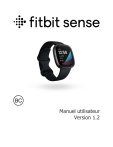
Public link updated
The public link to your chat has been updated.